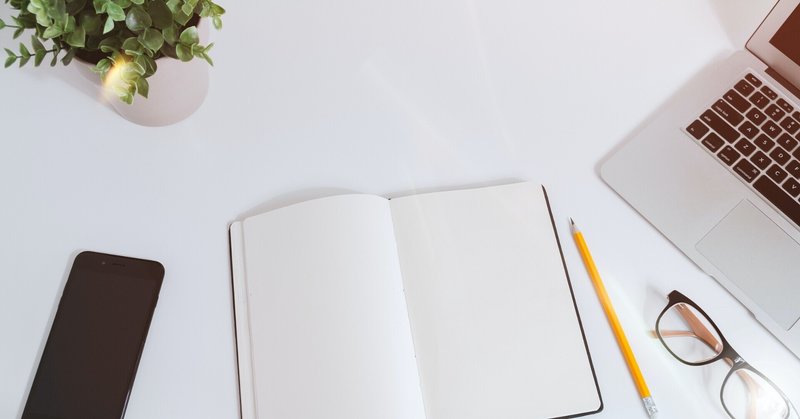
苦手だった資料作成がおもしろくなってきた
私の講座では、自分と向き合うことのサポートがメインなので今までは資料というものはほとんど作ることがありませんでした。
アロマやハーブの講座では作っていたけど、なんの工夫もなくただの文書だけ(笑)
昔に仕事で資料を作っていた時には、パワーポイントとか使ってはいたけど0からではなくフォーマットがあったから、ただ書き換えるくらいだったので、使いこなしてはなかったですね。
以前に私が企画していたプロジェクトがあったんだけど、その時はパワーポイントで1から作ったけどそれっきり
養成講座の準備を始めてからは、Googleスライドを使って資料を作成し、説明するようになったので、やってみたら面白い!と思うようになってきました。
図やイラスト、写真などを使ったり、文字の色を変えたりと色々できて凝り出したらキリがなくなりそう
先日資料作成の講座に参加してみたところ、すごくわかりやすい解説をしてくださったので、これ取り入れてみよう!と思うものもあって楽しくなりました。
パワーポイントは、Windowsのソフトだけど、MacだとKeynote、そして今は、ソフトを持ってなくてもGoogleスライドはWeb上で使うことができてとても便利になりましたよね。
エクセルは、MacだとNumbers、Googleはスプレッドシート
ワードは、MacはPages、Googleはドキュメント
最近は、Zoomでのミーティングが増えてきたのでGoogleカレンダーで管理するようになりました。
忘れたり、いちいちURLの入ったメッセージを探さなくていいように
Chatworkも使うようになったんだけど、なかなかこれも便利
アナウンスなど固定できる機能もあったり、同じグループ内だけどその中の人を指定してメッセージ送れたり
最近は、すごく便利なものが増えたなぁ〜
ホームページだって、ワードで文書を作るみたいにできちゃったりするし、まだ手をつけてない確定申告もソフトを使えば楽なんだろうね。
今年の分から使おうかな?
私が最近よく画像作成で使っているのはCanva
Web上でできるもので、noteやインスタ、Facebookなどそれぞれのサイズでそのまま使える画像のテンプレートがあるので、文字を書き換えたり色を変えたりするだけで簡単に画像ができちゃうのです。
自分の写真を使って作ることもできるしね。
最近は自動保存してくれるから、作りかけてたものが消えるってことがなくなりましたよね。
昔は、えーーー、ここまで書いたいのに!
ということがよくありました。
自動保存されちゃうから、元のデータが消えちゃうってことがあったりするんですよね。
メルマガを下書きするとき、前回のものをコピーして書いてるけど、たまにコピーしないでそのまま書き直してしまってから気づくことが何回かありましたね。
まっ、メルマガの下書きなのでいらないっちゃいらないけど
でも、今日 Googleでは、以前の保存したものも見れる機能があることを知りました。
Macのソフトでもあるのかも?
YouTubeでアプリやソフトのことについて詳しく解説してくれてる動画とかもあるから、それをみてみてばいいんだね。
この記事が気に入ったらサポートをしてみませんか?
